Personalize seu navegador Chrome com seu próprio estilo de tema
Dicas E Truques Do Android Papeis De Parede / / August 05, 2021
Com a atualização mais recente, o Chrome 77 ganhou muitos recursos e melhorias que os usuários estavam esperando. Por exemplo, há a nova opção de personalização e tema, agrupamento de guias e visualizações, compartilhamento simples entre dois dispositivos, etc. Em suma, esses recursos tornam o Google Chrome 77 um navegador da web totalmente compactado. Um dos principais recursos que esta nova atualização trouxe para o navegador Chrome são as opções de temas. Existem várias opções de cores que você pode escolher para alterar a cor e a aparência das guias. Além disso, neste post, iremos orientá-lo sobre como personalize seu navegador Chrome com seu próprio estilo de tema e crie temas de seu gosto.
No entanto, uma coisa a ser observada é que alguns dos recursos que o Google lançou para o Chrome 7 já estavam disponíveis em outros navegadores populares. Mas é ótimo ver que o Google reconheceu esses recursos e as necessidades do usuário. E a melhor parte é que você também pode criar seu próprio conjunto de temas para tornar o navegador Google Chrome 77 mais personalizado. Portanto, sem mais delongas, vamos direto ao artigo em si;

Personalize seu navegador Chrome com seu próprio estilo de tema
Observe que nesta postagem, iremos guiá-lo passo a passo para criar seu próprio tema personalizado para o navegador Google Chrome 77. A atualização foi lançada muito recentemente e você deseja primeiro atualizar seu navegador Chome para o número da versão v77.0.3865.90 para desktops e v77.0.3865.92 para Android.
Agora, vamos dar uma olhada nas etapas para personalizar seu navegador Chrome com seu próprio estilo de tema;
Etapa 1: habilitar a nova ferramenta de personalização
Os recursos não estão disponíveis como uma opção independente no navegador Chrome 77. Esses recursos estão ocultos como sinalizadores no navegador Chrome. Além disso, assim que esses recursos disponíveis como sinalizadores estiverem oficialmente disponíveis, eles serão removidos dos sinalizadores. Você deve executar algumas etapas para habilitar a nova ferramenta de personalização. Siga as etapas abaixo para fazer isso;
- Digite na barra de pesquisa do navegador Google Chrome “chrome: // flags“.

- Agora, na página Chrome Flags, você verá outra barra de pesquisa. Lá digite “NTP“.
-
Habilitar tanto o “Menu de cores do cromo”E“Versão 2 do menu de personalização NTP”Sinalizadores clicando na caixa correspondente a ambas as opções.

- Será mostrado um pop-up na parte inferior da tela “Suas alterações não terão efeito até que você reinicie o Chrome“. Clique no "Reiniciar agora”Para reiniciar o navegador.

(certifique-se de ter salvo todas as suas tarefas de trabalho atualmente no navegador para evitar qualquer perda de seu trabalho) - É isso aí!
Etapa 2: personalize seu navegador Chrome
Depois de concluir as etapas acima, você pode agora personalizar seu navegador Chrome.
- Clique no "Botão Personalizar ” na parte inferior da sua página da web.
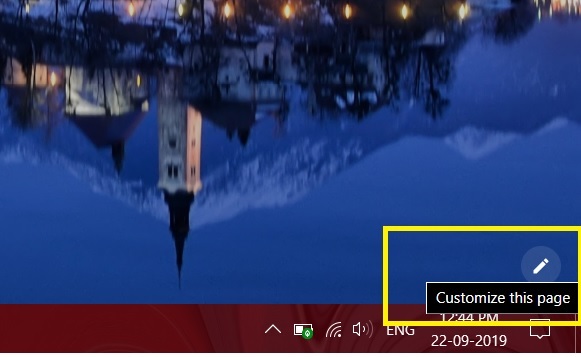
- Agora, você verá mais opções de personalização aprimoradas disponíveis na seção Personalizar.

- Para escolher sua cor preferida, toque no botão “Cor e tema”.
- Será apresentada uma paleta que consiste em diferentes cores para você escolher ou você pode tocar no botão “botão de conta-gotas”Para escolher qualquer cor de qualquer lugar para aplicar na guia Chrome.

- Para selecionar um fundo de sua preferência, você pode tocar no botão “Botão de fundo”Para aplicar qualquer papel de parede na tela inicial do navegador Chrome.
- Também oferece a opção de “Carregar do dispositivo”Para usar sua imagem armazenada localmente ou você também pode definir“Sem fundo”Sem papel de parede.
- No botão de personalização, você também pode escolher se deseja mostrar os atalhos ou não com o botão de alternância.
Então, aí está do meu lado neste post. Com esse novo recurso, você pode criar e aplicar de forma rápida e fácil um tema de sua escolha ou ajustar as configurações para alterar as cores das guias. Deixe-nos saber nos comentários abaixo se gostou ou não deste post. E também nos informe se você tiver alguma dificuldade ao seguir qualquer uma das etapas mencionadas acima. Até o próximo post… Saúde!
Um profissional de marketing digital certificado pelo Six Sigma e pelo Google que trabalhou como analista para uma grande empresa multinacional. Entusiasta de tecnologia e automóveis que gosta de escrever, tocar violão, viajar, andar de bicicleta e relaxar. Empreendedor e Blogger.



